文章详情页
ps通过剪切的图层怎么用
浏览:105日期:2023-11-19 11:24:46
下面给大家介绍的是ps通过剪切的图层怎么用的方法,具体操作步骤如下: ps通过剪切的图层怎么用:
1、打开PS软件,打开一张PS图片。

2、点击快速选择工具。
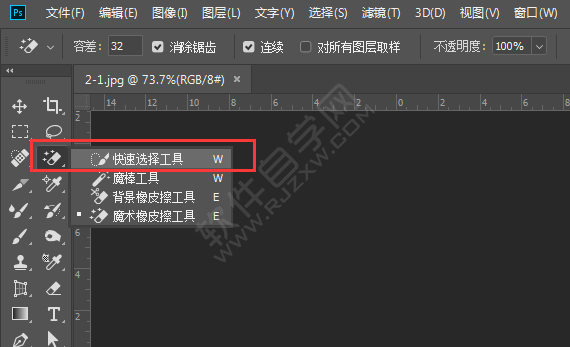
3、然后选中饼干。效果如下:
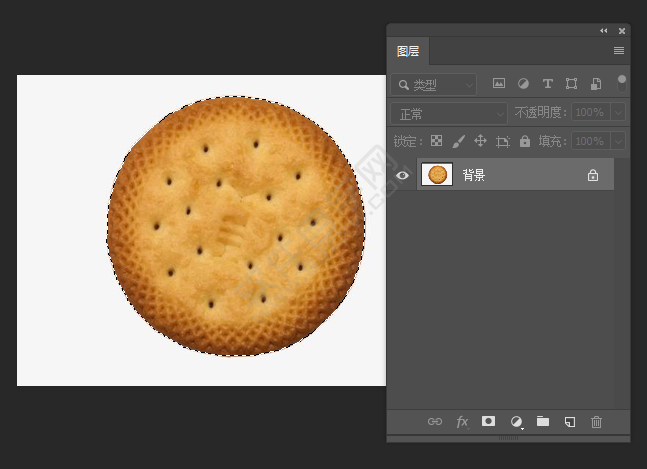
4、然后点击图层菜单,点击新建,点击通过剪切的图层。
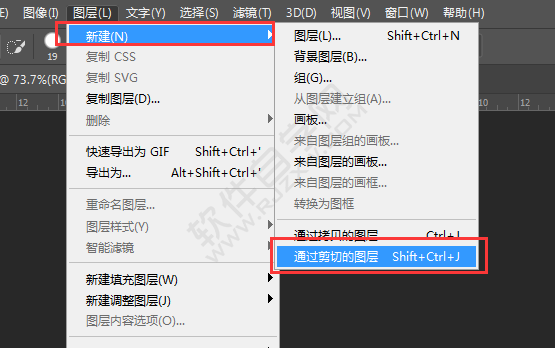
5、ps通过剪切的图层怎么用你学会了吗?
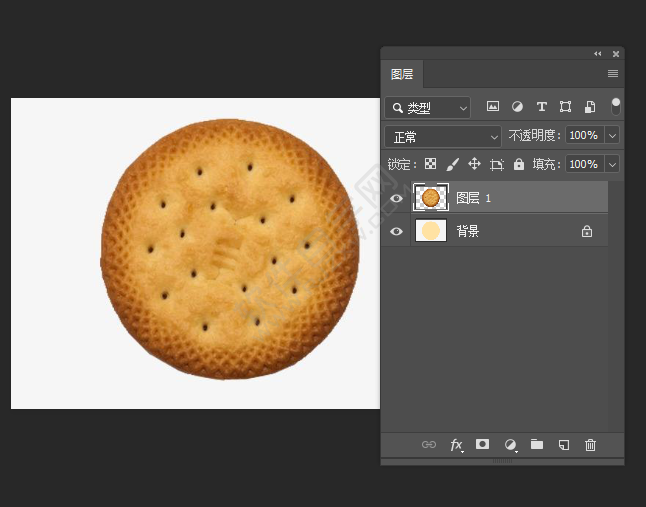
6、你可以隐藏一个图层,效果如下:
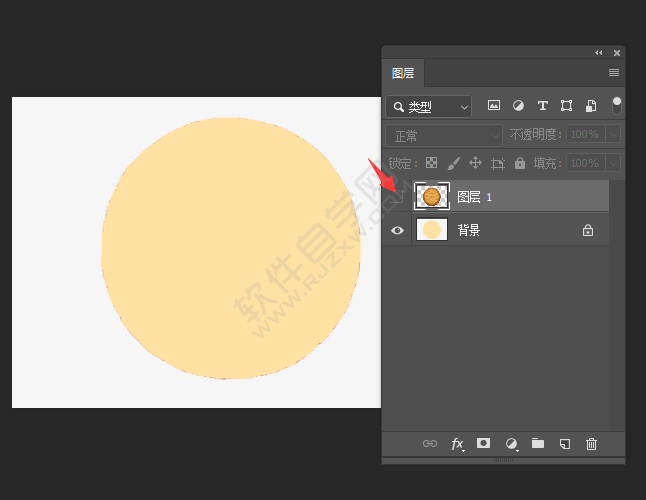
上一条:pdf转jpg的方法下一条:ps抠图怎么复制到新的图层
相关文章:
排行榜

 网公网安备
网公网安备